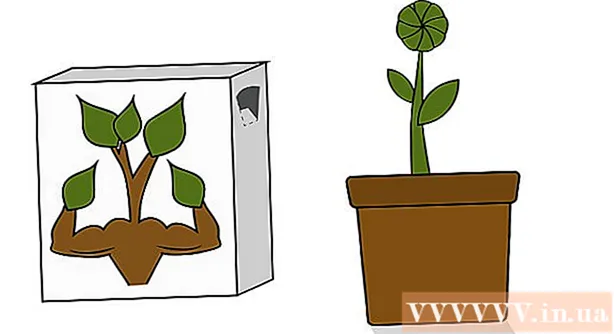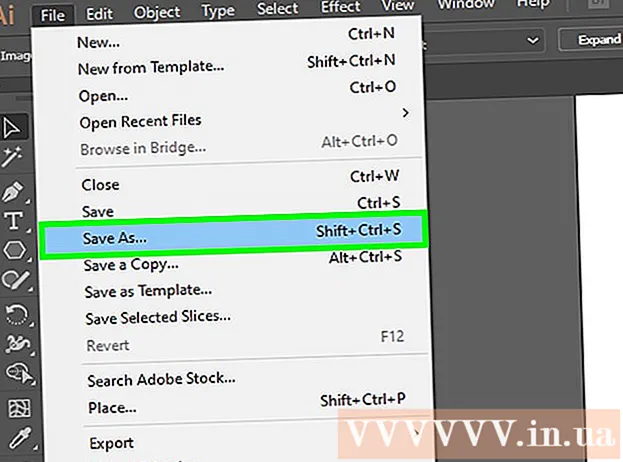Höfundur:
Charles Brown
Sköpunardag:
7 Febrúar 2021
Uppfærsludagsetning:
28 Júní 2024

Efni.
Þessi wikiHow kennir þér hvernig á að fjarlægja Razer Synapse í Windows eða Mac tölvu. Razer Synapse er skýjabúnaður uppsetningarhugbúnaður fyrir Razer aukabúnað svo þú getir strax hlaðið forstillingum músar og lyklaborðs á hvaða tölvu sem er. Hugbúnaðurinn hefur verið gagnrýndur fyrir að vera erfiður að fjarlægja sem getur skemmt viðskiptavinatölvuna og stundum skilið eftir auka skrár á tölvunni þinni eftir venjulega fjarlægingu.
Að stíga
Aðferð 1 af 2: Í Windows
 Lokaðu Razer Synapse. Það er grænt tákn neðst í hægra horni kerfisbakkans og lítur út eins og ský.
Lokaðu Razer Synapse. Það er grænt tákn neðst í hægra horni kerfisbakkans og lítur út eins og ský. - Hægri smelltu á Razer Synapse táknið (smelltu fyrst ∧ ef það sést ekki).
- Smelltu á Hætta á Razer Synapse.
 Fjarlægðu Razer Synapse. Þú getur fjarlægt Razer Synapse með því að nota "Uninstall" skrána í Razer Synapse möppunni, eða með því að fylgja skrefunum hér að neðan.
Fjarlægðu Razer Synapse. Þú getur fjarlægt Razer Synapse með því að nota "Uninstall" skrána í Razer Synapse möppunni, eða með því að fylgja skrefunum hér að neðan. - Opið Byrjaðu
 Endurræstu tölvuna þína. Ef Razer Synapse er ekki lengur í tölvunni þinni geturðu hætt núna. Ef það heldur áfram að vera vandamál geta verið nokkrar skrár eftir í skrásetningunni þinni. Taktu öryggisafrit af skjölunum þínum og haltu áfram með næstu skrefum. Taktu eftirfarandi skref til að endurræsa tölvuna.
Endurræstu tölvuna þína. Ef Razer Synapse er ekki lengur í tölvunni þinni geturðu hætt núna. Ef það heldur áfram að vera vandamál geta verið nokkrar skrár eftir í skrásetningunni þinni. Taktu öryggisafrit af skjölunum þínum og haltu áfram með næstu skrefum. Taktu eftirfarandi skref til að endurræsa tölvuna. - Smelltu á Byrjaðu
 Byrjaðu skrásetningarritstjórann. Það er forritið með táknmynd af bláum teningum. Taktu eftirfarandi skref til að ræsa ritstjórann.
Byrjaðu skrásetningarritstjórann. Það er forritið með táknmynd af bláum teningum. Taktu eftirfarandi skref til að ræsa ritstjórann. - Smelltu á Byrjaðu
 Smelltu á Tölva. Það er efst á vinstri hliðarriti ritstjórans.
Smelltu á Tölva. Það er efst á vinstri hliðarriti ritstjórans.  Smelltu á breyta. Það er annar valkosturinn í valmyndastikunni efst.
Smelltu á breyta. Það er annar valkosturinn í valmyndastikunni efst.  Smelltu á Leitaðu. Það er í „Edit“ valmyndinni. Nú verður leitarstika opnuð.
Smelltu á Leitaðu. Það er í „Edit“ valmyndinni. Nú verður leitarstika opnuð.  Gerð Razer í leitarstikunni og ýttu á ↵ Sláðu inn. Það mun nú leita að Razer færslum í skránni.
Gerð Razer í leitarstikunni og ýttu á ↵ Sláðu inn. Það mun nú leita að Razer færslum í skránni.  Hægri smelltu á hlut frá Razer. Það verður síðan „Razer inc“ í gagnadálknum.
Hægri smelltu á hlut frá Razer. Það verður síðan „Razer inc“ í gagnadálknum.  Smelltu á fjarlægja. Færslunni í skránni verður eytt.
Smelltu á fjarlægja. Færslunni í skránni verður eytt. - Viðvörun: Verið varkár hvað þú eyðir úr skránni. Að fjarlægja ranga hluti getur valdið bilun í kerfinu þínu.
 Smelltu á
Smelltu á  Smelltu á Þessi PC. Þetta opnar aðalvalmyndina þína á tölvunni þinni.
Smelltu á Þessi PC. Þetta opnar aðalvalmyndina þína á tölvunni þinni.  Gerð Razer í leitarstikunni og ýttu á ↵ Sláðu inn. Leitarstikan er efst í hægra horni File Explorer. Þetta gerir þér kleift að leita að Razer hlutunum sem eftir eru á tölvunni þinni. Leitin getur tekið nokkrar mínútur.
Gerð Razer í leitarstikunni og ýttu á ↵ Sláðu inn. Leitarstikan er efst í hægra horni File Explorer. Þetta gerir þér kleift að leita að Razer hlutunum sem eftir eru á tölvunni þinni. Leitin getur tekið nokkrar mínútur.  Veldu öll atriðin sem þú vilt eyða. Haltu ⇧ Vakt og smelltu til að velja fleiri en einn hlut.
Veldu öll atriðin sem þú vilt eyða. Haltu ⇧ Vakt og smelltu til að velja fleiri en einn hlut.  Dragðu hlutina í ruslið. Ruslafatan er venjulega staðsett efst í vinstra horninu á skjáborðinu þínu. Þetta eyðir öllum Razer færslum sem eftir eru.
Dragðu hlutina í ruslið. Ruslafatan er venjulega staðsett efst í vinstra horninu á skjáborðinu þínu. Þetta eyðir öllum Razer færslum sem eftir eru.
- Smelltu á Byrjaðu
- Smelltu á Byrjaðu
- Opið Byrjaðu
Aðferð 2 af 2: Á Mac
 Opnaðu Finder
Opnaðu Finder  Smelltu á Farðu. Það er í valmyndastikunni efst á skjánum. Þetta opnar fellivalmynd.
Smelltu á Farðu. Það er í valmyndastikunni efst á skjánum. Þetta opnar fellivalmynd.  Smelltu á Veitur. Veitur opnast.
Smelltu á Veitur. Veitur opnast.  Tvísmelltu á Terminal
Tvísmelltu á Terminal  Sláðu inn fjölda mismunandi skipana til að eyða Razer skrám og möppum. Sláðu inn hverja skipun í flugstöðina og ýttu á ⏎ Aftur eftir hverja línu. Þú gætir verið beðinn um að slá inn lykilorð stjórnanda til að halda áfram.
Sláðu inn fjölda mismunandi skipana til að eyða Razer skrám og möppum. Sláðu inn hverja skipun í flugstöðina og ýttu á ⏎ Aftur eftir hverja línu. Þú gætir verið beðinn um að slá inn lykilorð stjórnanda til að halda áfram. - launchctl fjarlægja com.razer.rzupdater
- launchctl fjarlægja com.razerzone.rzdeviceengine
- sudo rm /Library/LaunchAgents/com.razer.rzupdater.plist
- sudo rm /Library/LaunchAgents/com.razerzone.rzdeviceengine.plist
 Opnaðu Finder
Opnaðu Finder  Smelltu á Forrit. Þú getur smellt á Forrit í vinstri skenkur eða í „Fara“ valmyndinni.
Smelltu á Forrit. Þú getur smellt á Forrit í vinstri skenkur eða í „Fara“ valmyndinni.  Dragðu Razer Synapse í ruslið. Þetta mun fjarlægja Razer Synapse.
Dragðu Razer Synapse í ruslið. Þetta mun fjarlægja Razer Synapse.  Farðu aftur í flugstöðvargluggann þinn. Útstöðvaglugginn ætti samt að vera opinn, en ef ekki, þá geturðu opnað hann aftur eins og áður.
Farðu aftur í flugstöðvargluggann þinn. Útstöðvaglugginn ætti samt að vera opinn, en ef ekki, þá geturðu opnað hann aftur eins og áður.  Sláðu inn eftirfarandi línur af kóða í flugstöðina. Þetta mun eyða „Stuðnings“ möppum Razer Synapse.
Sláðu inn eftirfarandi línur af kóða í flugstöðina. Þetta mun eyða „Stuðnings“ möppum Razer Synapse. - sudo rm -rf / Library / Application Support / Razer /
- rm -rf ~ / Library / Application Support / Razer /